Win10毛玻璃特效怎么打开 Win10预览版10074开启毛玻璃教程
2020-01-15 16:01:47文章来源:金顺软件园热度:0
微软最新Win10预览版10074中新加入了“毛玻璃”特效功能,不过很多网友反馈表示,升级后也没能体验上这一功能。Aero Glass毛玻璃特效其实是Win7系统中就有一项功能,如今在Win10中也得到回归,不过微软表示,由于测试用户反馈,Win10预览版10074中仅有一半的用户会默认打开始菜单及任务栏的“毛玻璃”效果,而另外的50%用户则仍会显示之前的普通透明特效。更多最新IT资讯尽在金顺软件园http://www.jinshun168.com/
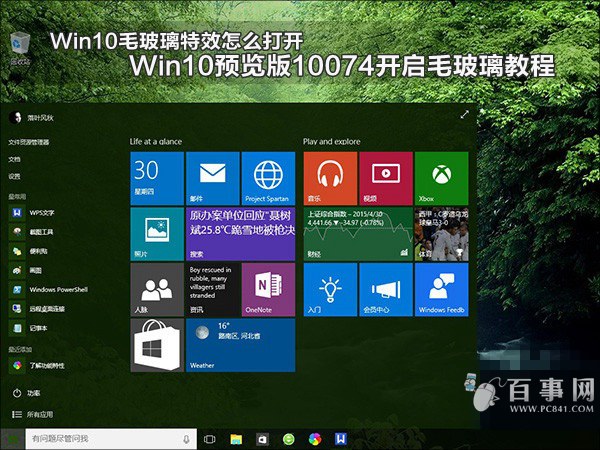
Win10预览版10074开启毛玻璃教程(图为未开启玻璃特效)
这也是为什么有些升级到Win10预览版10074可以看到毛玻璃特效,另外有一部分看不到的原因。那么问题来了,如果你碰巧就是那个50%,又想提前体验一把传说中的“毛玻璃”该怎么办呢?下面小编教大家Win10预览版10074开启毛玻璃特效方法。
第一步:首先使用组合快捷键Win+R打开“运行”框,然后输入“regedit”进入注册表编辑器;
第二步:找到并展开“HKEY_CURRENT_USER\SOFTWARE\Microsoft\Windows\CurrentVersion\Themes\Personalize”,双击右窗格中的“EnableBlurBehind”,并将该值修改为“1”,如下图所示。
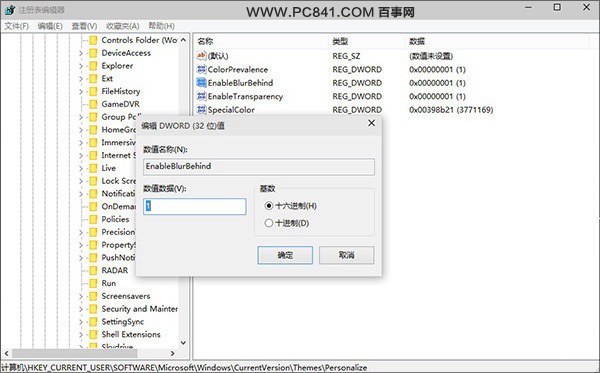
第三步:重新启动电脑,这时点击开始菜单应该就能看到炫目的“毛玻璃”特效了!
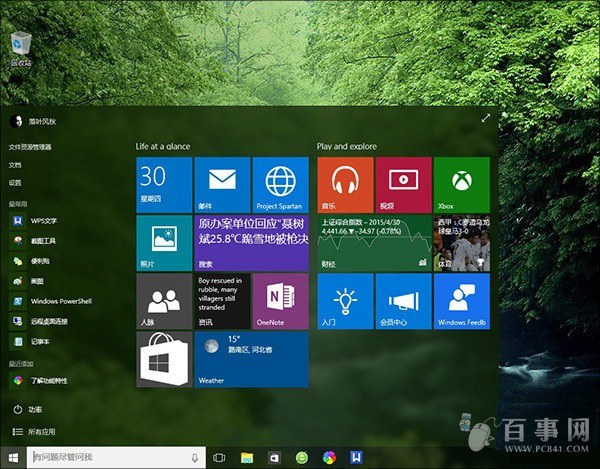
效果图
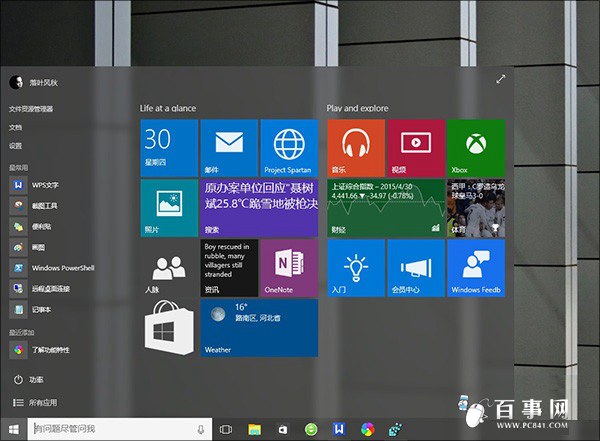
Win10桌面界面的“毛玻璃”打开后效果,可以看到整体开始菜单和任务栏视感变化还是比较明显的。
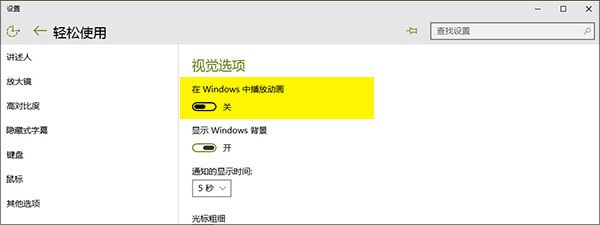
目前Win10 Build 10074的“毛玻璃”特效仅出现在开始菜单和任务栏两处地方,如果用户启用的是“平板模式”或是全屏版“开始屏幕”,则依然会显示之前的半透明风格。此外如果发现新系统的开始菜单打开不畅(如点击后延迟一段时间才会显示菜单),可尝试到“设置”面板→“轻松使用”→“其他选项”→“在Windows中播放动画”里关闭系统动画效果(如上图),至少在小编的电脑上,这一招还是比较有效的。
以上,就是金顺软件园小编给大家带来的Win10毛玻璃特效怎么打开 Win10预览版10074开启毛玻璃教程全部内容,希望对大家有所帮助!